如果忘記瞭如何刪除支持 Apple Com iPhone 密碼屏幕
已發表: 2023-09-12作為 Apple 用戶,您知道保護您的設備和 ID 安全有多麼重要。 但由於我們都容易犯錯誤,因此很容易不小心將自己鎖在門外。
如果您多次輸入錯誤密碼,Apple 的安全功能就會啟動,您的設備將在幾分鐘內無法使用。 您將在屏幕上看到“支持 Apple com iPhone 密碼”通知,其中顯示“iPhone 不可用/安全鎖定”。 不用擔心! 在本文中,我們將討論為什麼會出現此通知,以及出現此通知時解鎖 iPhone 的 4 種不同方法。
iPhone 何時會顯示“support.apple.com/iphone/passcode”?
如果您在 iPhone 上多次輸入錯誤密碼,您可能會看到一條消息:“support.apple.com/iphone/passcode”。 不過,這並不是什麼嚴重的事情! 這只是 Apple 的一項安全措施,旨在確保您的設備安全並防止未經授權的訪問。
5 次錯誤嘗試後,您的 iPhone 將顯示一條消息:“ iPhone 已禁用。 1分鐘後再試。” 如果您在第 6 次嘗試時再次輸入錯誤的密碼,您的 iPhone 將在 5 分鐘內無法使用。
如果您不斷在 iPhone 上輸入錯誤的密碼,它可能會被永久鎖定,並且您根本無法選擇等待或輸入密碼。 但不用擔心,如果您在 iPhone 不可用/安全鎖定屏幕上看到“支持 Apple com iPhone 密碼”的消息,您可以輕鬆擦除您的 iPhone 或重置密碼。
但是,重置手機將意味著丟失所有數據,這可能會非常令人沮喪。 這裡有 4 種簡單的方法來刪除“支持 Apple com iPhone 密碼”通知並讓您的 iPhone 重新啟動並運行。
方法1:如何在沒有電腦的情況下解鎖“支持Apple com iPhone密碼”屏幕
如果您發現自己因“支持 Apple com iPhone 密碼”而無法訪問您的 iPhone,您可以通過擦除設備來重新獲得訪問權限。
以下步驟可以幫助您:
步驟1.點擊設備右下角的“抹掉iPhone”選項。
步驟 2.點擊“刪除所有內容和設置”。,然後再次點擊“抹掉 iPhone”以確認您的選擇。
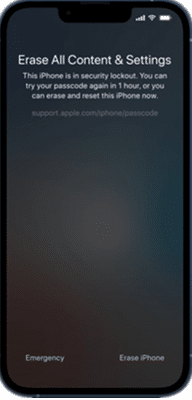
點擊“擦除手機”以確認您的選擇
步驟 3.輸入您的 Apple ID 和密碼以註銷您的帳戶。
這將擦除您的 iPhone,您可以將其設置為新設備或在重新啟動後恢復備份。
方法 2:如何在沒有密碼的情況下繞過“support.apple.com/iphone/passcode”屏幕
並不是每個人都準備好擦除 iPhone 並冒著丟失所有數據的風險。 因此,如果您正在尋找替代方法來刪除支持 Apple com iPhone 密碼錯誤,您可以使用 iPhone 解鎖軟件(例如 iMobie AnyUnlock)來幫助您。 使用其“解鎖屏幕密碼”功能,您可以輕鬆繞過支持 Apple com iPhone 密碼的通知並訪問您的 iPhone。
AnyUnlock還支持所有類型的 iPhone 鎖,包括 4 位或 6 位數字代碼、自定義數字代碼、自定義字母數字代碼、Touch ID 或 Face ID。 此外,眾所周知,只要運行 iOS 5 及更高版本,它就能解鎖所有 iPhone 型號的成功率很高。 除了刪除屏幕鎖定密碼外,這款多功能工具還可以幫助刪除 Apple ID、解鎖 iCloud 激活鎖、繞過 MDM 鎖以及刪除屏幕時間密碼。 最好的部分? 您不需要任何技術技能或先驗知識即可使用 AnyUnlock。
以下是從 iPhone 上刪除“支持 Apple com iPhone 密碼”通知的簡單步驟:
步驟1.選擇解鎖屏幕密碼模式
在您的電腦上下載並啟動 AnyUnlock,然後從主屏幕中選擇“解鎖屏幕密碼”。 另外,使用 USB 轉 Lightning 線纜將 iPhone 連接到 PC。


從界面中選擇解鎖屏幕密碼
步驟2.選擇並下載匹配的固件
現在點擊“立即開始”。 從列表中選擇您的 iPhone 型號和 iOS 版本,然後單擊“立即下載”下載固件。
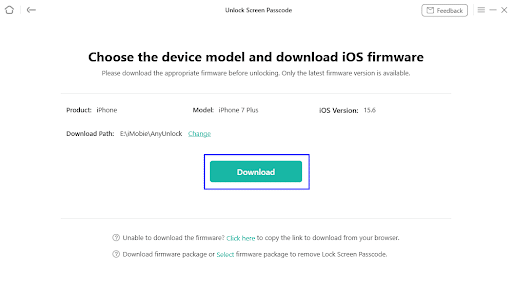
下載固件
步驟 3.解鎖 iPhone 屏幕
下載固件後,單擊“立即解鎖”以刪除“支持 Apple com iPhone 密碼”屏幕。
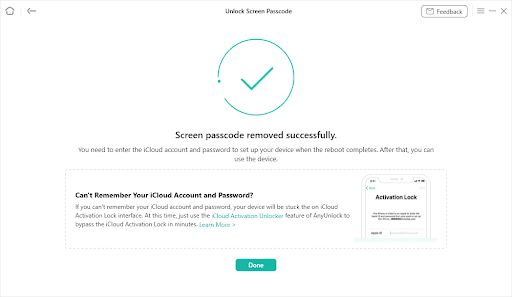
iPhone 無法使用屏幕解鎖已刪除
方法 3:如何通過 iTunes 修復“support.apple.com/iphone/passcode”屏幕
我們列表中的第三種方法適用於不習慣使用第三方應用程序的用戶。 此方法涉及使用 iTunes 恢復您的 iPhone。 以下是它的步驟:
步驟 1.根據您的 iPhone 模式,使用以下方法關閉 iPhone 並將其置於恢復模式。
步驟 2. iPhone 成功進入恢復模式後,啟動 iTunes,並使用避雷線將 iPhone 連接到電腦。您將看到一個包含 3 個選項的彈出框。 單擊“恢復”。
步驟 3.將出現另一個彈出框,要求您確認您的選擇。單擊“恢復並更新”繼續。
此選項會將您的 iPhone 恢復至出廠版本,並刪除“支持 Apple com iPhone 密碼”屏幕。
您可以將 iPhone 設置為新 iPhone 或恢復備份並開始照常使用。
方法 4:如何通過 iCloud“查找”刪除“支持 Apple com iPhone 密碼”屏幕
最後但並非最不重要的一點是,您還可以使用“查找我的 iPhone”功能來刪除“支持 Apple com iPhone 密碼”屏幕。 但是,只有當您在鎖定的 iPhone 上啟用了“查找我的”功能時,此方法才有效。 該怎麼做:
步驟 1.轉至iCloud網站並使用您的 Apple ID 和密碼登錄。
步驟 2.單擊“查找設備”以找到您鎖定的 iPhone。
步驟 3.選擇您的 iPhone,然後單擊“抹掉 iPhone”。您必須輸入您的 Apple ID 和密碼才能確認您的選擇。
這就是您如何遠程擦除您的 iPhone 並刪除支持 Apple com iPhone 密碼屏幕的方法。
常見問題 (FAQ)
問:Apple 可以在不恢復 iPhone 的情況下解鎖它嗎?
不可以,Apple 無法在不恢復 iPhone 的情況下解鎖您的 iPhone。 如果您忘記了 iPhone 密碼,解鎖的唯一方法是將其恢復為出廠設置。 這將刪除您的所有數據,但您可以從備份中恢復數據(如果有)。 但是,您可以使用 AnyUnlock 等第三方應用程序來解鎖您的設備,而無需恢復它。
問:如果忘記密碼,如何解鎖您的 iPhone?
您可以通過 iTunes 恢復它,也可以使用“查找我的”功能遠程刪除它。 但是,您也可以使用 AnyUnlock 刪除鎖屏密碼,而不必擔心丟失數據。
結論
在本文中,我們收集了四種可靠的解決方案來幫助您解決此問題並重新訪問您的 iPhone。 其中,我們推薦AnyUnlock ,成功率高,步驟簡單。 因此,如果您的 iPhone 被鎖定,您知道該去哪裡查找!
